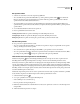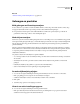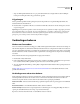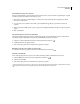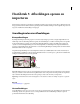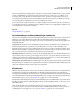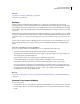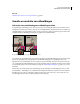Operation Manual
55
PHOTOSHOP CS4 GEBRUIKEN
Werkruimte
• Sleep de schuifregelaar Cacheniveaus om op te geven welk cacheniveau wordt gebruikt. De cache-instellingen
treden pas in werking als u Photoshop opnieuw hebt opgestart.
Vrij geheugen
Met de opdracht Leegmaken maakt u geheugen vrij dat wordt gebruikt door de opdracht Ongedaan maken, het
deelvenster Historie of het klembord.
❖ Kies Bewerken > Leegmaken en kies het soort element of buffer dat u wilt wissen. Als deze al zijn gewist, worden
ze grijs weergegeven.
Opmerking: Met de opdracht Leegmaken wordt de bewerking die door de opdracht in de buffer is opgeslagen, permanent
gewist. Ongedaan maken is niet mogelijk. Als u bijvoorbeeld Bewerken > Leegmaken > Historie kiest, verdwijnen alle
historiestaten uit het deelvenster Historie. Gebruik de opdracht Leegmaken wanneer de hoeveelheid gegevens in het
geheugen zo groot is dat de prestaties van Photoshop merkbaar teruglopen.
Verbindingen beheren
Werken met ConnectNow
Adobe® ConnectNow verschaft u een veilige, persoonlijke onlinevergaderruimte waarin u via het web met collega's in
real-time kunt afspreken en samenwerken. Dankzij ConnectNow kunt u uw computerscherm delen en er notities aan
toevoegen, chatberichten verzenden en communiceren aan de hand van de geïntegreerde audio. Het is ook mogelijk
live videobeelden uit te zenden, bestanden te delen, vergadernotities vast te leggen en de computer van een aanwezige
te besturen.
U hebt rechtstreeks vanuit de toepassingsinterface toegang tot ConnectNow.
1 Kies Bestand > Mijn scherm delen.
2 In het scherm Mijn venster delen typt u uw Adobe-id en -wachtwoord en klikt u op Aanmelden. Als u geen Adobe-
id en -wachtwoord hebt, klikt u op Maak een gratis Adobe-id boven in het dialoogvenster.
3 Als u uw scherm wilt delen, klikt u op de knop Mijn computerscherm delen midden in het toepassingsvenster van
ConnectNow.
Zie http://help.adobe.com/nl_NL/Acrobat.com/ConnectNow/index.html voor alomvattende informatie over het
gebruik van ConnectNow.
Verbindingen met webservices beheren
In het deelvenster Connections van Adobe® Creative Suite® 4 kunt u verbindingen met webservices beheren alsmede
de lokaal geïnstalleerde extensies die met deze services communiceren. Het deelvenster Connections zelf is een
extensie. De volgende extensies worden samen met de Creative Suite-toepassingen geïnstalleerd:
Adobe ConnectNow Via het web samenwerken met geografisch verspreide teams en spraak, gegevens en multimedia
delen.
Het deelvenster Kuler™ Snel onlinekleurenthema's maken, delen en verkennen.
Zoeken naar Help Rechtsboven in de toepassingen kunt u zoektermen typen om de diepgaande Help van Adobe te
openen, plus aanvullende inhoud van ontwerp- en productiecommunity's.
Op Adobe.com vindt u meer informatie over aanvullende services en extensies.